windows查看操作系统版本,Windows操作系统版本查看指南
Windows操作系统版本查看指南
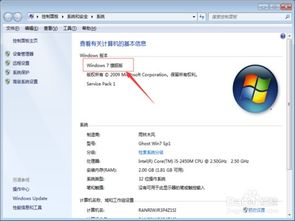
在日常生活中,我们经常需要了解自己电脑的操作系统版本,以便于进行软件安装、系统更新或者解决兼容性问题。本文将详细介绍如何在Windows操作系统中查看操作系统版本,帮助您轻松获取所需信息。
方法一:通过“此电脑”属性查看

这是最常见的一种查看Windows版本的方法。以下是具体步骤:
打开“此电脑”(Windows 7及以下版本为“我的电脑”),右键点击,选择“属性”。
在弹出的“系统”窗口中,即可看到“系统类型”和“Windows版本”等信息。
这种方法简单快捷,适合大多数用户。
方法二:通过“运行”窗口查看
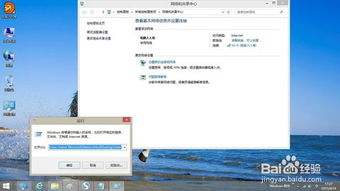
如果您想快速查看Windows版本,可以使用“运行”窗口。以下是具体步骤:
按下Win + R键,打开“运行”窗口。
在“运行”窗口中输入“winver”,然后点击“确定”。
在弹出的“关于Windows”窗口中,即可看到Windows版本信息。
这种方法适用于所有Windows版本,操作简单。
方法三:通过命令提示符查看
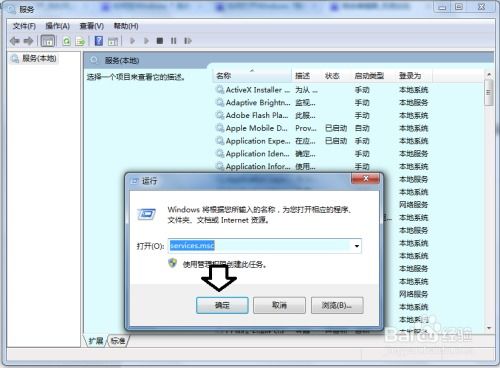
如果您熟悉命令提示符,可以使用以下命令查看Windows版本:
按下Win + R键,打开“运行”窗口。
在“运行”窗口中输入“cmd”,然后点击“确定”。
在弹出的命令提示符窗口中,输入“systeminfo”命令,然后按回车键。
在输出的信息中,找到“操作系统”一项,即可看到Windows版本信息。
这种方法适用于所有Windows版本,但需要一定的命令行操作经验。
方法四:通过Windows设置查看

在Windows 10及更高版本中,您还可以通过Windows设置查看操作系统版本。以下是具体步骤:
点击任务栏的“开始”图标,选择“设置”。
在设置窗口中,选择“系统”。
滚动至页面底部,点击“系统信息”。
在“Windows规格”字段中,即可看到Windows版本信息。
这种方法适用于Windows 10及更高版本,操作简单。
以上介绍了五种查看Windows操作系统版本的方法,您可以根据自己的需求选择合适的方法。希望本文能帮助您轻松获取所需信息。
